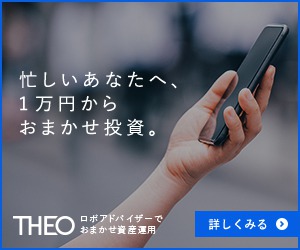ウェルスナビはITのアルゴリズムを使った資産運用です。僕もウェルスナビを使って資産運用を行っています。
しかし、ウェルスナビを使い始めたばかりの人にとっては、使い方が分からないということも多々ありますよね。
- ウェルスナビを使ってみたいけれど、どうやるの?
- 入金、出金、積立のやり方は?
- リスク許容度の変更方法ってどうやるの?
本記事では、こういった疑問にお答えします。それでは早速見ていきましょう。
目次
ウェルスナビを始めるには事前に口座開設が必要
ウェルスナビを使うには、事前に口座開設が必要です。ウェルスナビの始める前に事前に口座開設をしておきましょう。
口座開設は公式サイトで無料で行うことができます。下記リンクから口座を開設しましょう。
\現金プレゼント特典あり!いつでも解約OK/
無料で投資診断実施中!
ウェルスナビを使うにはアプリがおすすめ
ウェルスナビを使うには次の方法があります。
- アプリで管理する
- スマホでアクセスする
- PCでアクセスする
この中でも最もおすすめなのはウェルスナビのアプリで管理する方法です。
スマホやPCでウェルスナビに直接アクセスしても良いのですが、使い勝手としてはアプリが最も使いやすいです。
収益も見やすく表示されるためアプリのダウンロードをおすすめします。
そのため、当記事ではウェルスナビのアプリの使い方をメインに解説していきます。
ウェルスナビの使い方。まずはログインしよう
ウェルスナビのアプリを起動すると次のような画面になります。
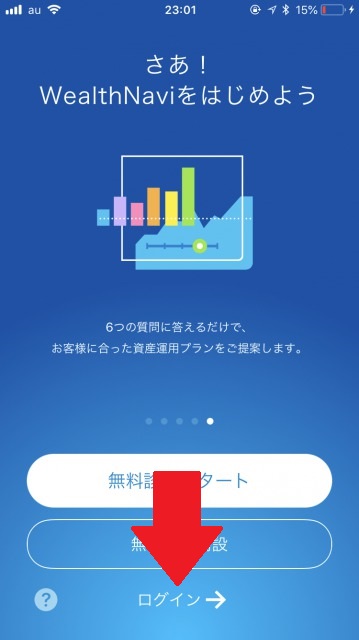
まずは、ログインしましょう。ログインボタンをタップします。
すると、ログインIDとパスワードを入力する画面になります。
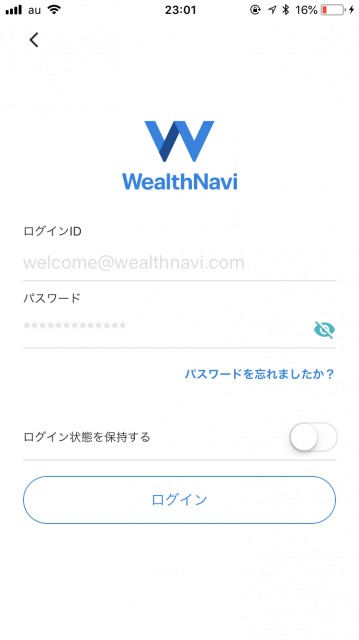
こちらの画面になったらログインIDとパスワードを入力します。その後ログインボタンを押してログインしましょう。
ログインのパスワードは、大文字、小文字、数字を含むもので設定されているはずです。もし分からない場合は、「パスワードを忘れましたか?」をタップしてパスワードの再発行をしましょう。
ウェルスナビの入金の方法。追加投資の方法
ウェルスナビへの入金方法を解説します。ウェルスナビへの入金方法は2種類あります。
- 銀行振込
- クイック入金
それぞれ解説していきます。
銀行振込
銀行振込はウェルスナビ専用の口座に銀行から振り込みを行う方法です。
銀行ごとに決められた手数料が必要であることや送金に少し時間が必要というデメリットがあります。
金融機関窓口、ATM、インターネットから申込を行うことができます。
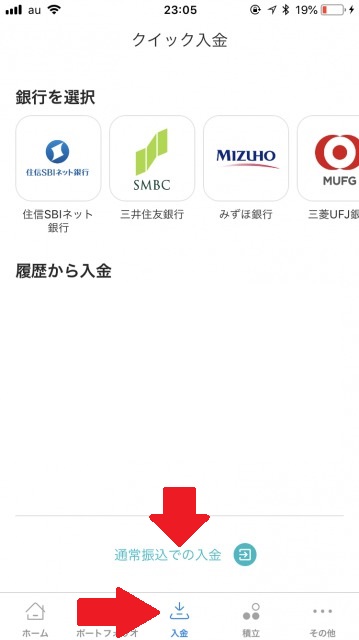
銀行振込で入金する場合は、アプリ下の「入金」をタップします。
その後、「通常振込での入金」をタップしましょう。
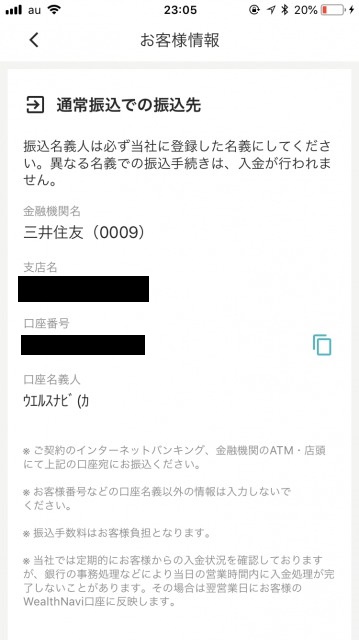
すると、上の写真のように振込先が表示されます。振込の際にはウェルスナビに登録した名義で入金するようにしましょう。
クイック入金
クイック入金はインターネットバンキングから高速で送金ができます。
入金後瞬時に反映される、手数料が無料であるというメリットがあります。
【対応しているインターネットバンキング】
- 三井住友銀行
- みずほ銀行
- 三菱UFJ銀行
- 住信SBIネット銀行
- ソニー銀行
- イオン銀行
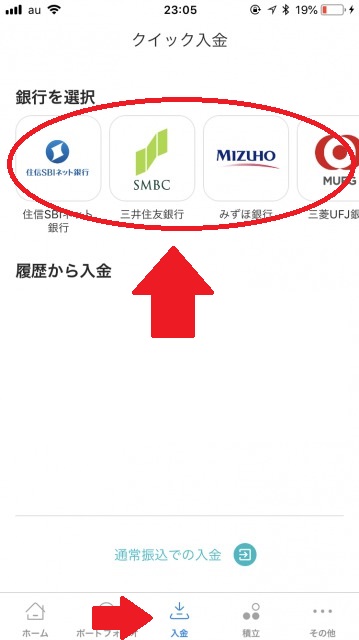
クイック入金を行う場合は、アプリの下の「入金」をタップします。
その後、アプリ上の方の「銀行を選択」の中から希望の銀行をタップしましょう。
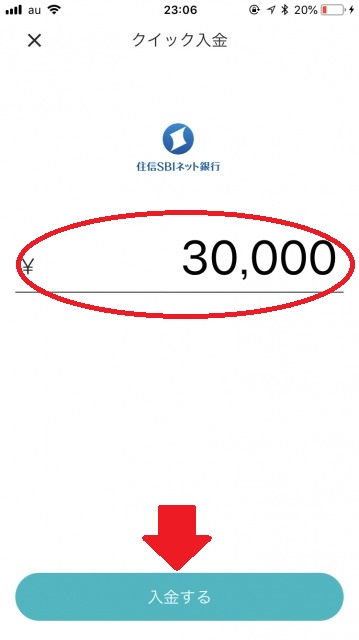
クイック入金する金額を設定します。希望の金額を入力して「入金する」をタップします。
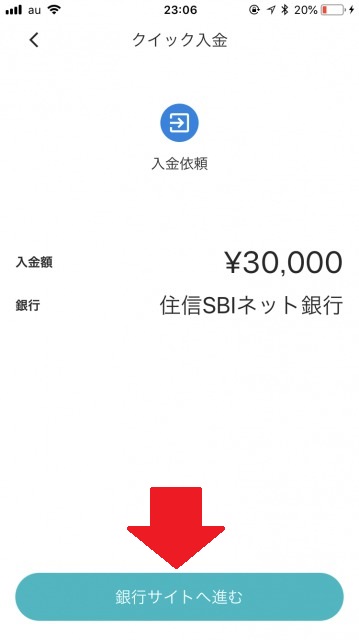
入金金額の確認をします。入金金額に間違いがなければ「銀行サイトへ進む」をタップしましょう。
銀行サイトへ移動するため、ログイン後にクイック入金の手続きを行います。
各銀行ごとの入金方法については当記事では割愛します。
これでウェルスナビへの入金は完了です。
ウェルスナビの自動積立
ウェルスナビでは自動積立が無料でできます。
毎回クイック入金や銀行振込を行うのはとても手間なため、自動積立で資産運用を完全に自動化しましょう。
自動積立は価格変動のリスクを抑える効果もあるため、おすすめです。管理人も自動積立を行っています。
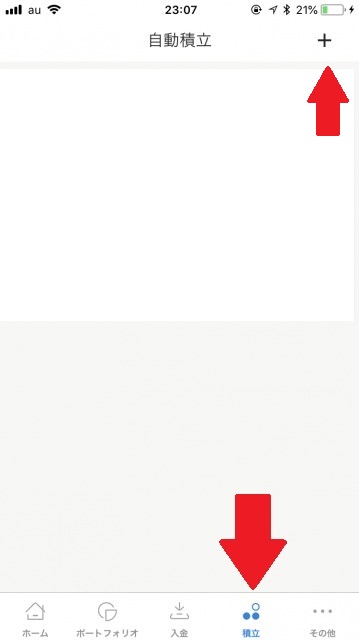
自動積立を行う場合はアプリ下の「積立」をタップしましょう。
その後、アプリ右上にある「+」をタップして積立画面を開きます。
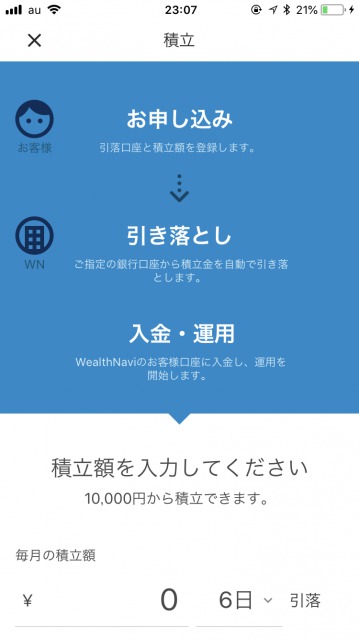
ウェルスナビでの積立額を設定しましょう。積立額は1万円から行うことができます。
引き落とし日やボーナス月の加算も行うことができるため細かく設定することができます。
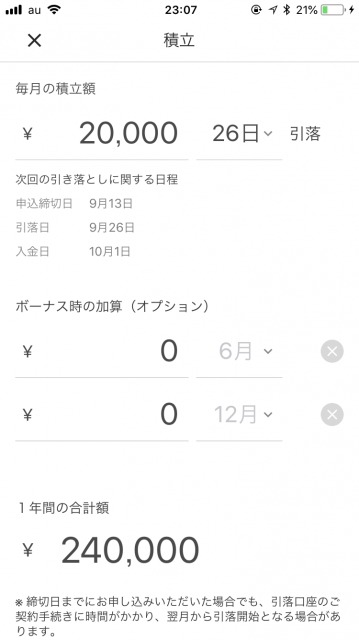
月に2万円の積立をする場合は上の画像のように「20000」と入力します。
引き落とし日ですが、おすすめは給料日以降が良いと思います。給料日以降であれば万が一口座にお金がない時でも安定して入金することができます。
管理人の場合は、毎月25日が給料日ですから、振込日は26日に設定してみました。
設定が完了したら「申し込む」をタップしましょう。
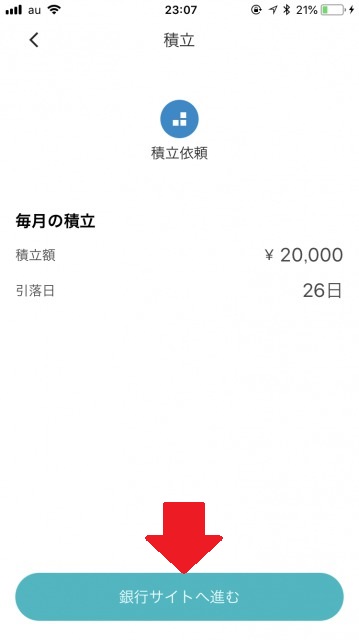
毎月の積立額が決まったら「銀行サイトへ進む」をタップして手続きをすすめましょう。
銀行サイトでの手続きが完了したらウェルスナビの自動積立の設定は完了です。
これで自動的に積立てが開始されるためあとは、放置するだけの状態になりましたね。
ウェルスナビの出金方法
ウェルスナビの出金はとても簡単です。しかも無料で行うことができる点が嬉しいですね。

出金する場合は、アプリ下の「その他」をタップしましょう。その後「出金」をタップします。
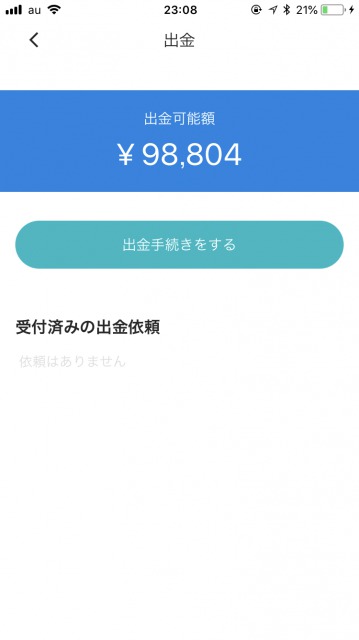
「出金手続きをする」をタップします。
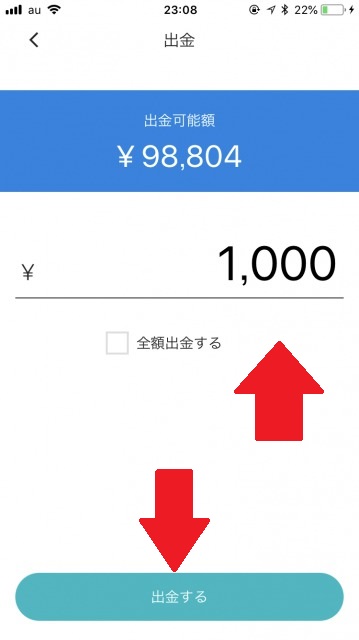
次に出金の金額を入力します。今回は1000円引き出したいと思うので、「1000」と入力しています。
金額を入力したら「出金する」をタップしましょう。
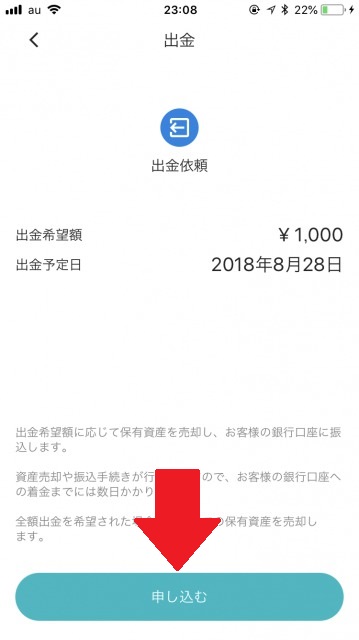
出金依頼の確認画面です。間違いがなければ、「申し込む」をタップしましょう。
これで出金の手続きが完了です。
実際に出金がされるまで数日の期間がかかります。すぐには出金されないため、少し待ちましょう。
ウェルスナビでリスク許容度を変更する方法
ウェルスナビでは、初回の診断時以外にもリスク許容度を変更することができます。
楽ラップやTHEO(テオ)といった他のロボアドバイザーではリスク許容度変更に回数制限があります。対してウェルスナビでは設定の変更は無制限に行うことができるため安心ですね。
ただし、むやみに変更すると運用パフォーマンスが落ちることがあります。どうしても変更したい場合にのみ実施するようにしましょう。
本記事では、『リスク許容度5』から『リスク許容度1』へ変更する例で実際に変更していきたいと思います。
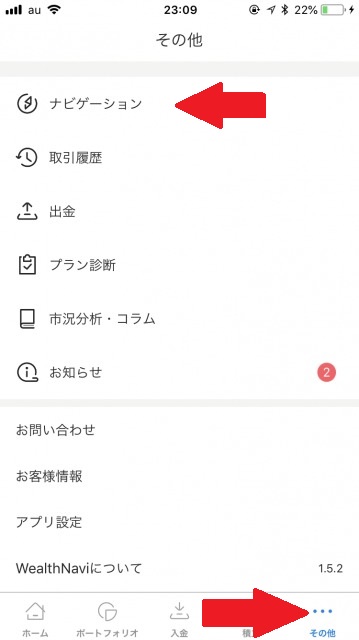
ウェルスナビのリスク許容度を変更するためにはアプリ下の「その他」をタップしましょう。
その後「ナビゲーション」をタップします。
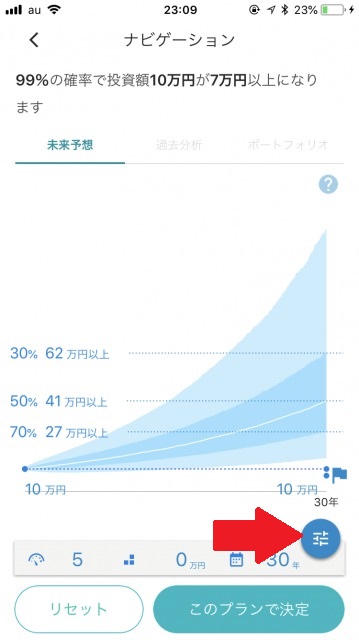
現在のプランが表示されたら、右下にあるマークをタップします。
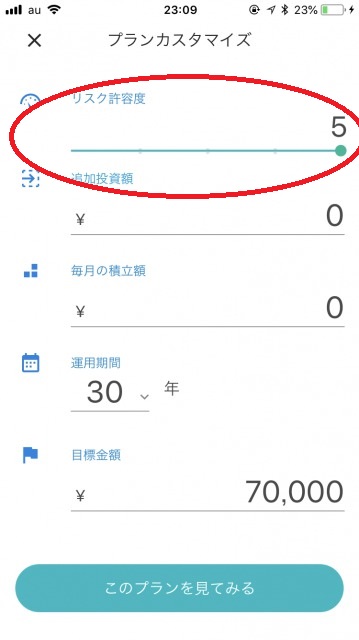
現在のリスク許容度が表示されます。上の写真ではリスク許容度が5になっています。
本記事ではリスク許容度1に変更したいと思います。
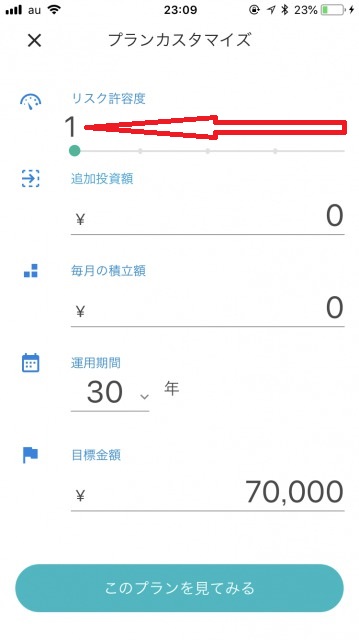
数字の下にあるボタンを左に移動させて「リスク許容度5」から「リスク許容度1」に変更ができました。
そのほかの、追加投資額、毎月の積立額、運用期間、目標金額などはあくまでもシミュレーション用の数値です。変更する必要はありません。実際にそのように変更されることはありませんので安心してください。
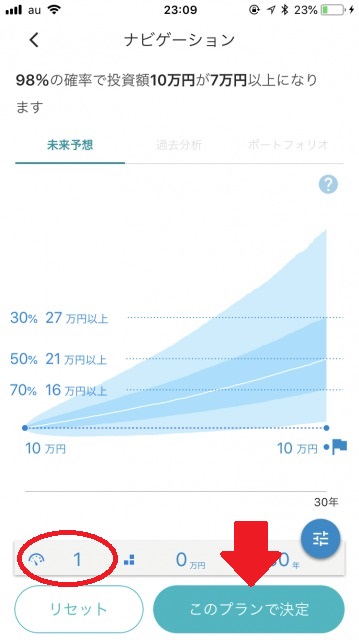
左下の数字がリスク許容度です。ご希望のリスク許容度になっていることを確認してください。
「このプランで決定」をタップすればリスク許容度の変更が完了します。
リスク許容度のおすすめはどれ?
ウェルスナビではリスク許容度は自由に変更することができます。しかし、どのリスク許容度が良いか迷うと思います。
結論から言うとリスク許容度5が最もパフォーマンスが出やすいです。ただし、下落時に大きく落ちやすいというデメリットもあります。
おすすめのリスク許容度については下記記事で詳しく解説しています。
当サイトではウェルスナビの評判と実際の実際の運用実績を報告しています。下記記事で詳しく解説しています。